5、创建可选颜色调整图层,对红、黄、绿、白、中性、黑进行调整,参数设置如图12- 17,确定后把图层不透明度改为:40%,效果如图18。这一步给图片增加一些红褐色。
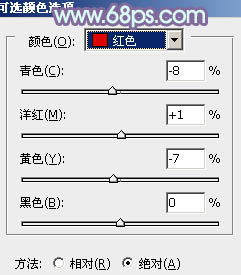
<图12>
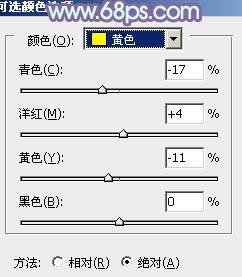
<图13>
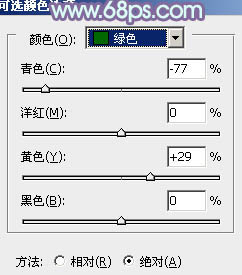
<图14>
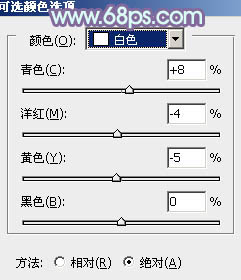
<图15>
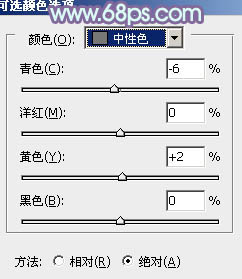
<图16>
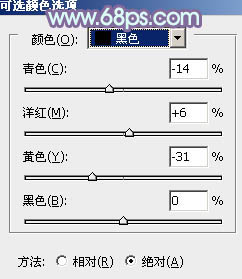
<图17>

<图18>
6、按Ctrl+ Alt + 2 调出高光选区,按Ctrl + Shift + I 反选,新建一个图层填充暗紫色:#603368,混合模式改为“滤色”,不透明度改为:70%,效果如下图。这一步给图片的暗部增加紫色。

<图19>
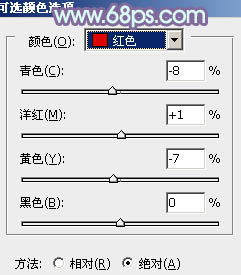
<图12>
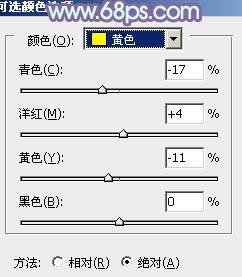
<图13>
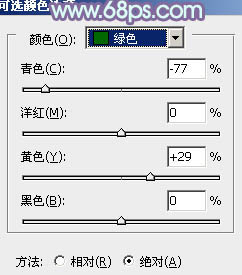
<图14>
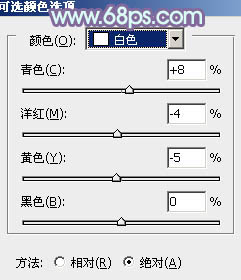
<图15>
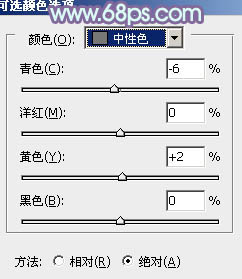
<图16>
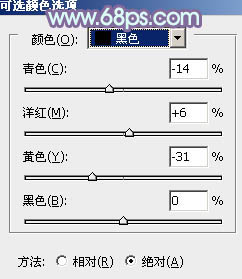
<图17>

<图18>
6、按Ctrl+ Alt + 2 调出高光选区,按Ctrl + Shift + I 反选,新建一个图层填充暗紫色:#603368,混合模式改为“滤色”,不透明度改为:70%,效果如下图。这一步给图片的暗部增加紫色。

<图19>
上一篇:ps处理外景人物图片淡雅的青蓝色
下一篇:ps韩系非主流柔和的黄褐